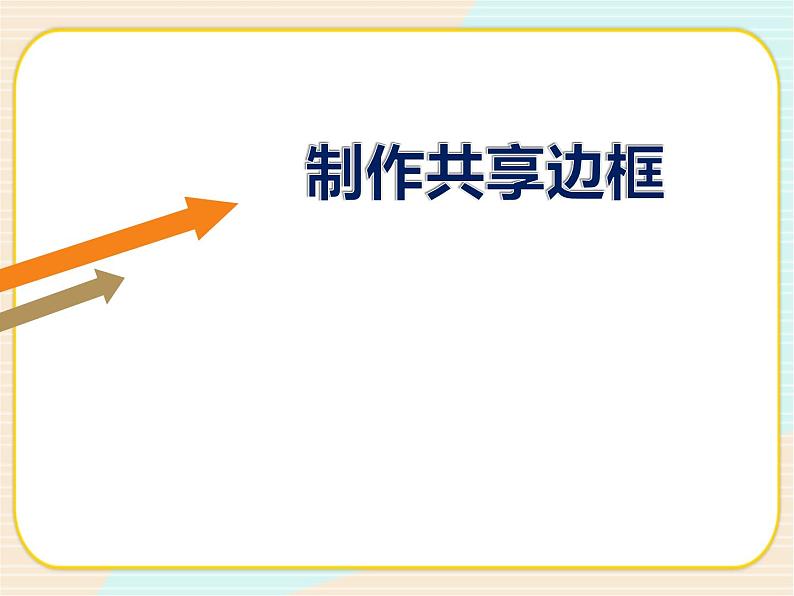
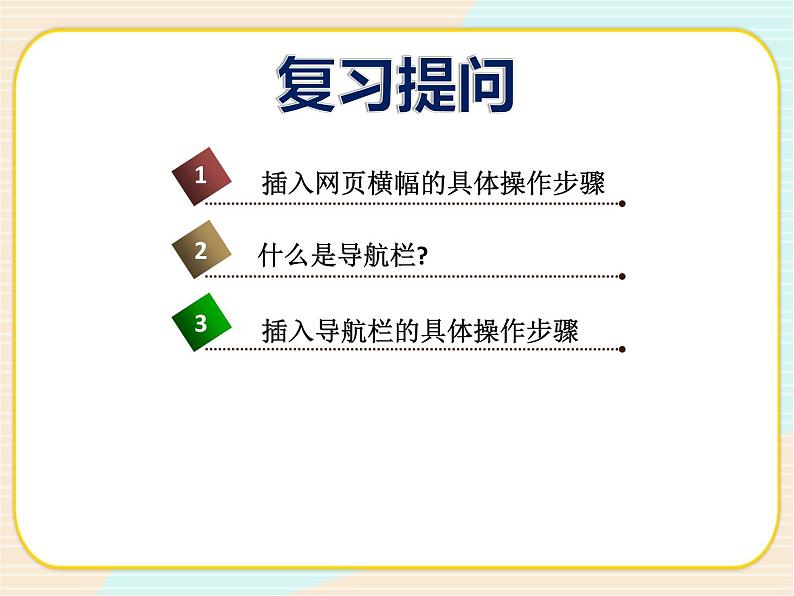
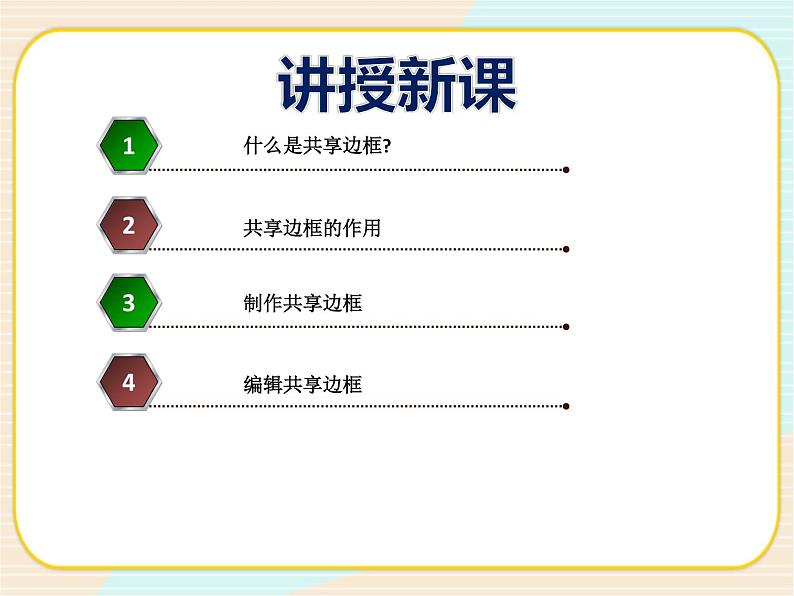
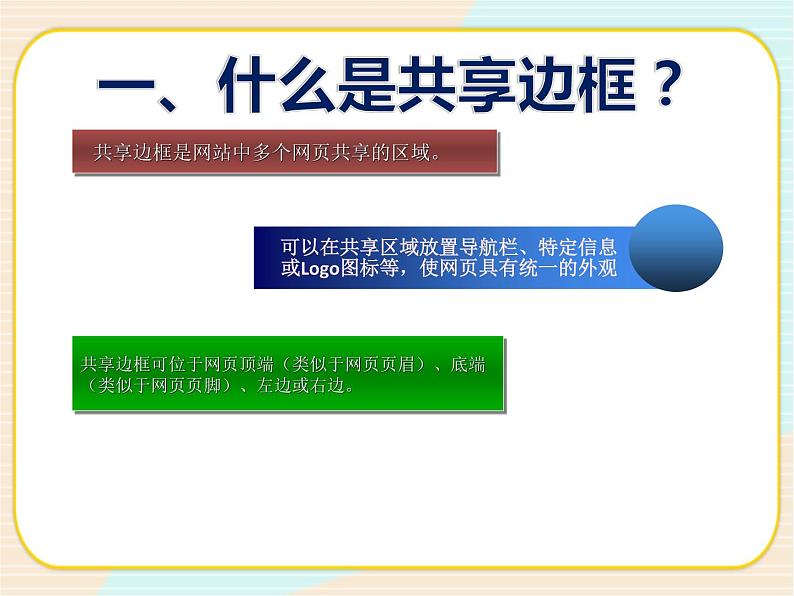
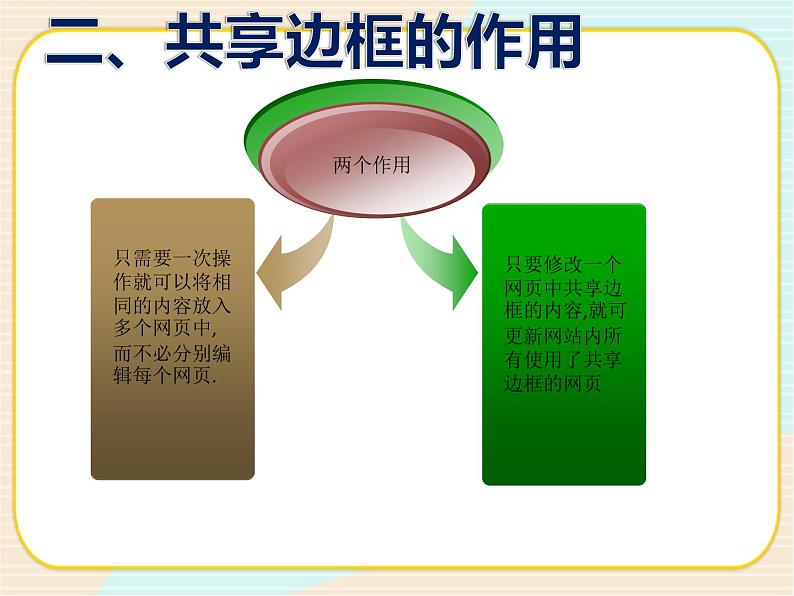
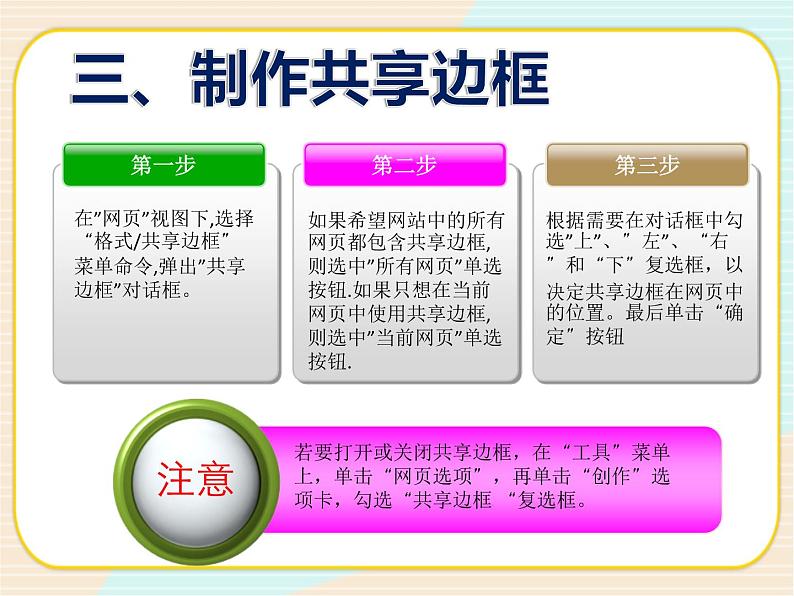
所属成套资源:人教版信息技术六年级上册课件PPT+教案整册
小学信息技术人教版六年级上册活动2 卡通叮当屋第5课 使用表格版面齐教课ppt课件
展开
这是一份小学信息技术人教版六年级上册活动2 卡通叮当屋第5课 使用表格版面齐教课ppt课件,共13页。PPT课件主要包含了复习提问,什么是导航栏,讲授新课,什么是共享边框,共享边框的作用,制作共享边框,第三步,第二步,第一步,编辑共享边框等内容,欢迎下载使用。
插入网页横幅的具体操作步骤
插入导航栏的具体操作步骤
共享边框是网站中多个网页共享的区域。
共享边框可位于网页顶端(类似于网页页眉)、底端(类似于网页页脚)、左边或右边。
只需要一次操作就可以将相同的内容放入多个网页中,而不必分别编辑每个网页.
只要修改一个网页中共享边框的内容,就可更新网站内所有使用了共享边框的网页
在”网页”视图下,选择“格式/共享边框”菜单命令,弹出”共享边框”对话框。
如果希望网站中的所有网页都包含共享边框,则选中”所有网页”单选按钮.如果只想在当前网页中使用共享边框,则选中”当前网页”单选按钮.
根据需要在对话框中勾选”上”、”左”、“右”和“下”复选框,以决定共享边框在网页中的位置。最后单击“确定”按钮
若要打开或关闭共享边框,在“工具”菜单上,单击“网页选项”,再单击“创作”选 项卡,勾选“共享边框 “复选框。
FrntPage中的独立网页不能应用共享边框,只有站点中的网页才可以应用共享边框,所以应用共享边框时首先要利用导航在站点中新建网页,或者将新建的网页保存在站点中。
1.在共享上边框添加网页横幅以确保每个网页都有标题
2.在共享上边框添加公司徽标
3.在共享上边框添加导航栏
4.在共享下边框添加版权注意事项
5.添加回复用电子邮件地址
如何改变共享边框的高度?
打开介绍四川风景名胜网站,制作一个共享上边框和共享下边框
在共享上边框插入网页横幅
在共享左边框插入导航栏
网站中多个网页共享的区域
一次操作就可以将相同的内容放入多个网页中。修改一个网页中共享边框的内容,就可更新网站内所有使用了共享边框的网页
“格式/共享边框”菜单命令
共享边框中可插入文本、图形等对象共享边框高度的调整共享边框的删除
相关课件
这是一份人教版六年级上册第5课 使用表格版面齐评优课课件ppt,共13页。PPT课件主要包含了复习提问,什么是导航栏,讲授新课,什么是共享边框,共享边框的作用,制作共享边框,编辑共享边框,两个作用,第三步,第二步等内容,欢迎下载使用。
这是一份信息技术五年级下册第7课 共享端午节信息一等奖ppt课件,共12页。
这是一份小学信息技术人教版六年级上册第6课 图像声音齐上阵说课课件ppt,文件包含第6课图像声音齐上阵ppt、第6课图像声音齐上阵doc、那英-春暖花开mp3等3份课件配套教学资源,其中PPT共23页, 欢迎下载使用。










